So stellen Sie die Bildschirmhelligkeit auf macOS ein
May 16, 2025 pm 08:39 PMDas Einstellen der Bildschirmhelligkeit auf MacOS kann mithilfe der Helligkeitseinstell-Tasten auf der Tastatur oder durch Systemeinstellungen fein abgestimmt werden. 1. Drücken Sie die Tasten von Sun Icon auf den Tasten F1 und F2, um die Helligkeit schnell einzustellen. 2. Ziehen Sie den Schieberegler in die Option "Anzeige" in "Systemeinstellungen", um geringfügige Anpassungen vorzunehmen. 3. Aktivieren Sie die Funktion "automatisch angemessener Helligkeit", damit sich die Helligkeit mit dem Umgebungslicht ver?ndert. 4. Verwenden Sie den Modus "Nachtansicht", um das blaues Licht zu reduzieren, um Ihre Augen zu schützen. 5. Entwickler k?nnen AppleScript verwenden, um Helligkeitsanpassungen zu automatisieren.

Wie stelle ich die Bildschirmhelligkeit auf macOS an? Einfach ausgedrückt, k?nnen Sie die Helligkeitsanpassungsschlüssel auf der Tastatur verwenden oder sie durch Systemeinstellungen gut abteilen. Schauen wir uns diesen Prozess tiefer an und kombinieren einige pers?nliche Erfahrungen und Tipps.
Das Anpassen der Bildschirmhelligkeit auf MacOS ist eigentlich eine sehr einfache Sache. Wenn Sie jedoch die Bildschirmhelligkeit in verschiedenen Umgebungen für die beste visuelle Erfahrung einstellen m?chten, ist es besonders wichtig, einige subtile Anpassungsmethoden zu verstehen.
Zun?chst besteht die h?ufigste Methode darin, die Helligkeitsanpassungs -Tasten auf der Tastatur zu verwenden. Auf Ihrer Tastatur finden Sie zwei Tasten mit Sonneneinstrahlungen, die sich normalerweise auf den Tasten F1 und F2 befinden. Halten Sie diese Schlüssel gedrückt, um die Bildschirmhelligkeit schnell zu erh?hen oder zu verringern. Diese Methode ist sehr intuitiv und ist besonders geeignet, wenn Sie die Helligkeit schnell einstellen müssen.
Manchmal ben?tigen Sie jedoch m?glicherweise mehr detaillierter und müssen sich auf Systempr?ferenzen verlassen. Klicken Sie in der oberen linken Ecke des Bildschirms auf das Apple -Symbol, w?hlen Sie die Systemeinstellungen aus und w?hlen Sie dann Monitor. Hier k?nnen Sie den Schieberegler ziehen, um die Helligkeit anzupassen. Der Vorteil dieses Ansatzes besteht darin, dass Sie den Echtzeit-Effekt von Helligkeits?nderungen sehen und subtilere Anpassungen vornehmen k?nnen.
Wenn Sie Ihren MAC h?ufig in verschiedenen Umgebungen verwenden, z. B. von hellen Büros bis hin zu Dimfa -Cafés, k?nnen Sie die automatische Helligkeitsanpassungsfunktion sehr nützlich finden. In den Monitoreinstellungen k?nnen Sie die Helligkeit automatisch so einstellen, dass Ihr Mac die Bildschirmhelligkeit automatisch entsprechend um das Umgebungslicht einstellt. Diese Funktion klingt theoretisch gro?artig, aber im tats?chlichen Gebrauch stelle ich fest, dass es manchmal zu h?ufig oder nicht genau genug anpasst, sodass ich sie normalerweise manuell anpasste.
Eine andere Sache zu beachten ist, dass, wenn Sie einen externen Monitor verwenden, die Methode zur Anpassung der Helligkeit variieren kann. Normalerweise k?nnen Sie die Helligkeit durch die physischen Tasten des Monitors einstellen. Wenn Sie jedoch einen USB-C- oder Thunderbolt-verbundenen Monitor verwenden, k?nnen Sie manchmal auch die entsprechende Option in den Anzeigeeinstellungen des Mac finden.
W?hrend der Verwendung fand ich auch einige Tipps. Wenn Sie beispielsweise der Meinung sind, dass der Bildschirm zu hell ist, k?nnen Sie versuchen, Nachtschicht zu verwenden. Dieser Modus reduziert nicht nur blaues Licht, sondern l?sst den Gesamtbildschirm auch weicher aussehen und schützt die Augen. Aktivieren Sie den Nachtansichtsmodus finden Sie auch in den Monitoreinstellungen.
Wenn Sie Entwickler oder Designer sind, müssen Sie m?glicherweise Ihre Anwendung oder Ihr Design auf verschiedenen Helligkeit testen. Zu diesem Zeitpunkt k?nnen Sie AppleScript verwenden, um den Helligkeitseinstellungsprozess zu automatisieren. Hier ist ein einfaches Apfelkript -Beispiel, mit dem Sie schnell zu einem voreingestellten Helligkeitsniveau wechseln k?nnen:
Sagen Sie die Anwendung "Systemereignisse"
Sagen Sie die Vorlieben der Dock
Setzen Sie die Helligkeit auf 0,5 - stellen Sie die Helligkeit auf 50% ein
Ende erz?hlen
Ende erz?hlenMit diesem Skript k?nnen Sie die Helligkeit durch Abkürzungsschlüssel oder andere Automatisierungswerkzeuge einstellen, was sehr bequem ist.
Es gibt auch einige potenzielle Probleme, auf die bei der Anpassung der Bildschirmhelligkeit beachtet werden muss. Wenn die Helligkeit beispielsweise zu niedrig eingestellt ist, kann dies die Lesbarkeit des Bildschirminhalts beeinflussen. Wenn es zu hoch eingestellt ist, kann es zu Augenermüdung führen. Daher ist es sehr wichtig, ein Helligkeitsniveau zu finden, das zu Ihnen passt.
Im Allgemeinen gibt es viele M?glichkeiten, die Bildschirmhelligkeit auf macOS anzupassen, von einfachen Tastaturkürzungen über raffiniertere Systemeinstellungen bis hin zu automatisierten Skripten, die alle den Anforderungen verschiedener Benutzer erfüllen k?nnen. Hoffentlich k?nnen diese Methoden und Tipps Ihnen helfen, die bequemste Bildschirmhelligkeit in verschiedenen Umgebungen zu finden.
Das obige ist der detaillierte Inhalt vonSo stellen Sie die Bildschirmhelligkeit auf macOS ein. Für weitere Informationen folgen Sie bitte anderen verwandten Artikeln auf der PHP chinesischen Website!

Hei?e KI -Werkzeuge

Undress AI Tool
Ausziehbilder kostenlos

Undresser.AI Undress
KI-gestützte App zum Erstellen realistischer Aktfotos

AI Clothes Remover
Online-KI-Tool zum Entfernen von Kleidung aus Fotos.

Clothoff.io
KI-Kleiderentferner

Video Face Swap
Tauschen Sie Gesichter in jedem Video mühelos mit unserem v?llig kostenlosen KI-Gesichtstausch-Tool aus!

Hei?er Artikel

Hei?e Werkzeuge

Notepad++7.3.1
Einfach zu bedienender und kostenloser Code-Editor

SublimeText3 chinesische Version
Chinesische Version, sehr einfach zu bedienen

Senden Sie Studio 13.0.1
Leistungsstarke integrierte PHP-Entwicklungsumgebung

Dreamweaver CS6
Visuelle Webentwicklungstools

SublimeText3 Mac-Version
Codebearbeitungssoftware auf Gottesniveau (SublimeText3)

Hei?e Themen
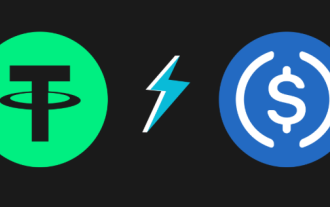 Was sind die Mechanismen für die Auswirkungen des BTC -Halbierungsereignisses auf den W?hrungspreis?
Jul 11, 2025 pm 09:45 PM
Was sind die Mechanismen für die Auswirkungen des BTC -Halbierungsereignisses auf den W?hrungspreis?
Jul 11, 2025 pm 09:45 PM
Bitcoin Halbing wirkt sich auf den Preis von W?hrung durch vier Aspekte aus: Verbesserung der Knappheit, die Anstufung der Produktionskosten, die Anregung der psychologischen Erwartungen der Markt und die Ver?nderung von Angebots- und Nachfragemangeh?rungen; 1.. Verbesserte Knappheit: Halbierung reduziert das Angebot an neuer W?hrung und erh?ht den Wert der Knappheit. 2. Erh?hte Produktionskosten: Das Einkommen der Bergleute sinkt und h?here Münzpreise müssen den Betrieb aufrechterhalten. 3.. Marktpsychologische Erwartungen: Vor der Halbierung werden die Erwartungen des Bullenmarktes gebildet, was Kapitalzuflüsse anzieht. 4. Ver?nderung der Angebots- und Nachfragebeziehung: Wenn die Nachfrage stabil ist oder w?chst, werden die Preise vorangetrieben.
 Dotecoin neuester Preis app_dogecoin Echtzeit-Preis-Update-Plattformeingang
Jul 11, 2025 pm 10:39 PM
Dotecoin neuester Preis app_dogecoin Echtzeit-Preis-Update-Plattformeingang
Jul 11, 2025 pm 10:39 PM
Der neueste Preis für Dogecoin kann in Echtzeit über eine Vielzahl von Mainstream -Apps und -plattformen abgefragt werden. Es wird empfohlen, stabile und voll funktionsf?hige Apps wie Binance, OKX, Huobi usw. zu verwenden, um Echtzeit-Preisaktualisierungen und Transaktionsvorg?nge zu unterstützen. Mainstream -Plattformen wie Binance, OKX, Huobi, Gate.io und Bitget bieten auch ma?gebliche Datenportale an, die mehrere Transaktionspaare abdecken und professionelle Analyse -Tools haben. Es wird empfohlen, Informationen über offizielle und bekannte Plattformen zu erhalten, um die Genauigkeit und Sicherheit der Daten zu gew?hrleisten.
 Ist Pepe Münzen ein Altcoin? Was ist die Aussicht auf Pepe -Münzen?
Jul 11, 2025 pm 10:21 PM
Ist Pepe Münzen ein Altcoin? Was ist die Aussicht auf Pepe -Münzen?
Jul 11, 2025 pm 10:21 PM
Pepe-Münzen sind Altcoins, die nicht-Mainstream-Kryptow?hrungen sind. Sie werden basierend auf der vorhandenen Blockchain -Technologie erstellt und fehlt eine tiefe technische Grundlage und ein breites Anwendungs?kosystem. 1. Es stützt sich auf die treibenden Kr?fte der Gemeinschaft, um ein einzigartiges kulturelles Label zu bilden. 2. Es hat gro?e Preisschwankungen und starke Spekulativit?t und ist für Personen mit hohen Risikopr?ferenzen geeignet. 3. Es fehlen ausgereifte Anwendungsszenarien und stützt sich auf Marktgefühle und soziale Medien. Die Aussichten h?ngen von Community -Aktivit?ten, treibenden Kraft und Markterkennung ab. Derzeit existiert es eher als kulturelle Symbole und spekulative Werkzeuge. Investitionen müssen vorsichtig sein und der Risikokontrolle achten. Es wird empfohlen, die pers?nliche Risikotoleranz vor dem Betrieb rational zu bewerten.
 Wie kann ich das Dock auf einem Mac anpassen?
Jul 12, 2025 am 01:29 AM
Wie kann ich das Dock auf einem Mac anpassen?
Jul 12, 2025 am 01:29 AM
Um das Dock auf dem Mac entsprechend den Nutzungsgewohnheiten anzupassen, um die Effizienz zu verbessern, k?nnen Sie die folgenden Schritte ausführen: 1. Anpassen der Gr??e und Position: Gehen Sie zu "Systemeinstellungen"> "Desktop und Dock", prüfen Sie "Automatische Show und ausblenden Dock", schieben Sie die Balken, um die Icongr??e anzupassen. W?hlen Sie die linke, untere oder rechte Stelle in "Dock -Position" aus. 2. Apps und Ordner hinzufügen oder entfernen: Ziehen Sie die App aus "Anwendungen" zum Dock und ziehen Sie die Au?enseite des Symbols heraus, um das Element zu entfernen. 3. Passen Sie Verhaltens- und Animationseffekte an: Klicken Sie auf das Symbol auf, um aktuelle Dokumente anzuzeigen, Voransichten für Fensterminiale und verwenden Sie Trennw?nde oder leere Launcher, um die Organisation zu verbessern und schnell zum Desktop zurückzukehren. Wenn Sie die automatische Funktion einschalten, speichern Sie den Bildschirmraum und macht Ihre Arbeit fokussierter.
 Liste der offiziellen Kryptow?hrungs -Websites (die zehn wichtigsten Kryptow?hrungsplattformen der Welt)
Jul 11, 2025 pm 09:51 PM
Liste der offiziellen Kryptow?hrungs -Websites (die zehn wichtigsten Kryptow?hrungsplattformen der Welt)
Jul 11, 2025 pm 09:51 PM
Da die digitale Asset -Industrie boomt, ist die Auswahl einer sicheren und zuverl?ssigen Handelsplattform von entscheidender Bedeutung. Dieser Artikel hat die offiziellen Website -Eing?nge und Kernfunktionen der zehn wichtigsten Mainstream -Kryptow?hrungsplattformen der Welt zusammengestellt, um Ihnen dabei zu helfen, die Führungskr?fte auf dem Markt schnell zu verstehen und Ihnen eine klare Navigation zur Erkundung der digitalen Welt zur Verfügung zu stellen. Es wird empfohlen, die offiziellen Websites der h?ufig verwendeten Plattformen zu sammeln, um nicht überprüfte Links einzugeben.
 BTC Neueste Preis App_BTC Echtzeitpreis-Update-Plattformeingang
Jul 11, 2025 pm 10:24 PM
BTC Neueste Preis App_BTC Echtzeitpreis-Update-Plattformeingang
Jul 11, 2025 pm 10:24 PM
Der neueste BTC -Preis kann in Echtzeit über mehrere Mainstream -Apps und -plattformen überprüft werden. 1. Die CoinmarketCap -App enth?lt umfassende Marktdaten. 2. Die Coingecko -App unterstützt mehrere Transaktionspreisepaare. 3. Die Binance -App integriert Markt und Handel. Plattform: 1. Die CoinmarketCap -Plattform unterstützt die Trenddiagrammanalyse; 2. Die Coingecko -Plattform hat eine freundliche Schnittstelle; 3. Die Binance -Handelsplattform hat eine starke Liquidit?t; 4. Die OKX -Handelsplattform ist konform und sicher; 5. Die TradingView -Diagrammplattform eignet sich für die technische Analyse. Es wird empfohlen, Informationen über offizielle und bekannte Plattformen zu erhalten, um die Datengenauigkeit und die Sicherheit von Verm?genswerten sicherzustellen.
 Wie erstelle ich ein macOS -bootf?higes Installationsprogramm in Windows?
Jul 13, 2025 am 01:10 AM
Wie erstelle ich ein macOS -bootf?higes Installationsprogramm in Windows?
Jul 13, 2025 am 01:10 AM
Das Erstellen eines macOS-bootf?higen Installationsprogramms unter Windows wird nicht offiziell unterstützt, kann jedoch über Tools von Drittanbietern implementiert werden. Erstellen Sie zun?chst ein USB -Laufwerk über 16 GB, MacOS -Installationsbild (.dmg/.iso) und Werkzeuge wie Transmac oder Balenaetcher. Zweitens klicken Sie mit Transmac mit der rechten Maustaste auf das USB-Laufwerk und w?hlen Sie "restorewithDiskimage" aus, um das Bild zu schreiben, oder verwenden Sie Balenaetcher, um ISO-Dateien und Target-Festplatten zum Schreiben auszuw?hlen. Beachten Sie schlie?lich, dass sich das USB -Laufwerk im GPT -Format befinden und Hackintosh installiert.
 OKB Offizielle Website Download -Adresse OKB Trading App Offizieller offizieller V6.125.1 Download- und Installationsadresse
Jul 11, 2025 pm 09:54 PM
OKB Offizielle Website Download -Adresse OKB Trading App Offizieller offizieller V6.125.1 Download- und Installationsadresse
Jul 11, 2025 pm 09:54 PM
Um die OKB Trading App herunterzuladen und zu installieren, klicken Sie bitte auf den offiziellen Link und befolgen Sie die Schritte. 1. Besuchen Sie die Seite https://www.okb.com/download Download; 2. W?hlen Sie die entsprechende Version zum Herunterladen aus. 3. Warten Sie auf den Download, um die Installationsdatei zu finden. V. 5. Führen Sie den Installationsprozess gem?? den Eingabeaufforderungen ab; 6. Registrieren oder melden Sie sich im Konto an, um die Anwendung nach der Installation zu verwenden.






